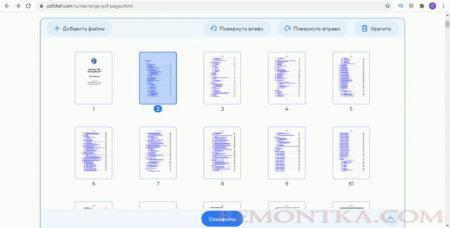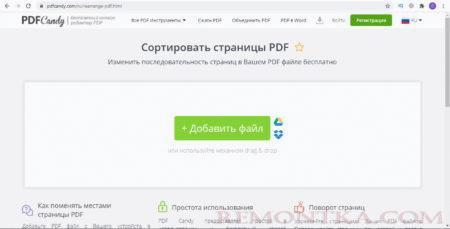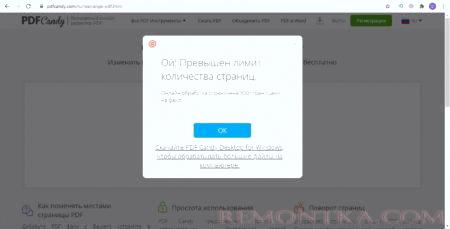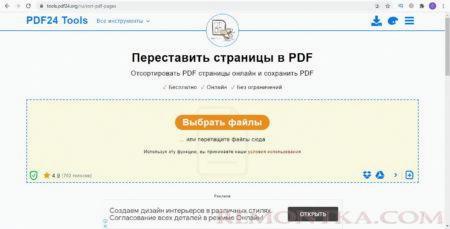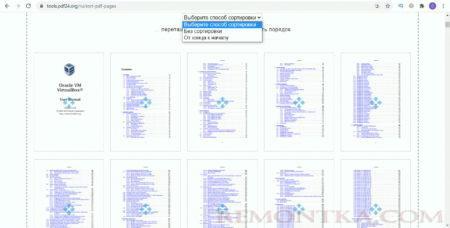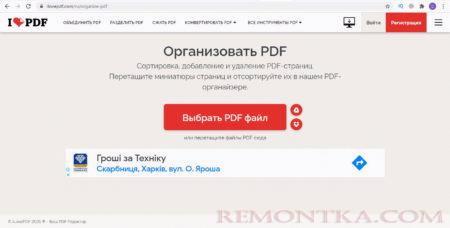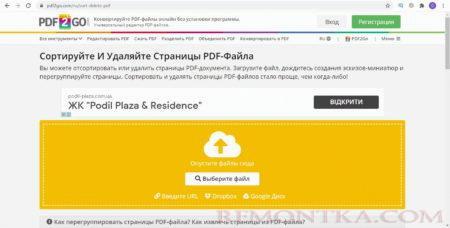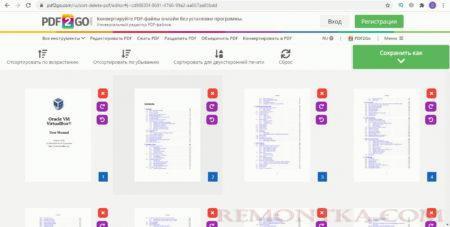Очень часто сейчас ищут в интернете, как поменять местами страницы в PDF-файле. Это связано с популярностью данного формата и предпочтением его при выборе формата документа для пересылки через интернет. PDF формат одинаково открывается без искажения содержимого на любых платформах и девайсах, создать его может большинство популярных программ, но вот отредактировать уже готовый файл проблематично. Простое редактирование PDF-файлов, связанное с перестановкой листов или их удалением, можно осуществить и с помощью онлайн-сервисов.
Сложное редактирование PDF-файлов, при котором необходимо редактировать само содержимое файла, доступно только в десктопных версиях приложений. С их помощью можно полностью перекроить файл, поменяв в нем текст, изображения, добавить или удалить новые страницы и прочее. Такие программы как правило платные, и приобретать их для простых манипуляций со страницами нецелесообразно. Изменить порядок страниц в PDF-документе можно просто имея доступ в интернет с помощью бесплатных онлайн-сервисов, которые мы и рассмотрим далее.
Список популярных онлайн-сервисов, которые могут изменить порядок страниц в PDF онлайн
Все онлайн сервисы по редактированию PDF-файлов работают по одному принципу, и позволяют бесплатно переставлять страницы в файле в произвольном порядке. Для упорядочивания листов в документе даже не имеет значения способ его создания, из отсканированных картинок или сгенерированный программой. Достаточно загрузить файл на странице сервиса и приступить к редактированию.
Достоинства онлайн-сервисов для редактирования PDF:
— не нужно покупать и устанавливать сложные программы;
— возможность работы с любых устройств (компьютер, телефон, планшет);
— простота использования.
Недостатки онлайн-сервисов для работы с PDF:
— невозможность редактирования огромных файлов;
— конфиденциальные документы необходимо загружать на сторонний сервис;
— ограниченные возможности по редактированию файлов.
Для срочного упорядочивания листов в небольшом PDF-документе, онлайн-сервис будет идеальным вариантом. Теперь давайте вкратце рассмотрим каждый из пяти перечисленных выше сервисов.
PDFChef
Онлайн-сервис PDFChef для изменения порядка страниц в PDF-документе доступен по адресу https://pdfchef.com/ru/rearrange-pdf-pages. Это кроссплатформенное веб-приложение работает во всех браузерах на различных устройствах, имеет интуитивно понятный интерфейс и не требует специальных знаний для использования. Сам процесс редактирования файла производится на стороне пользователя, т.е. непосредственно в браузере, что обеспечивает полную безопасность при редактирования конфиденциальной документации. К тому же, нет никаких ограничений по размеру и количеству обрабатываемых файлов.
Для начала работы с файлом необходимо перетащить его в отведенную для этого область или просто открыть через проводник. После открытия файл будет готов к редактированию, а внизу страницы можно найти краткое руководство по использованию сервиса. Изменять порядок страниц следует простым перетаскиванием мышкой. Для тестирования сервиса был открыт PDF файл на 385 страниц.
По завершению редактирования следует нажать кнопку «Сохранить», что приведет к скачиванию отредактированного PDF файла через браузер.
PDF Candy
Онлайн-сервис PDF Candy для перестановки страниц в PDF-файле находится по адресу https://pdfcandy.com/ru/rearrange-pdf. Для его использования достаточно перейти в браузер по указанной ссылке и загрузить файл одним из доступных способов. Файл можно загрузить механизмом drag & drop, просто перетащив его в окошко, открыть через проводник, а также скачать с Google Drive или Dropbox.
При попытке загрузки тестового PDF файла оказалось, что превышено допустимое количество страниц в файле. На сервисе имеется ограничение 300 страниц в одном редактируемом документе.
После загрузки документа перестановка страниц осуществляется с помощью мышки. Также имеется меню быстрой перестановки страниц в обратном порядке.
По завершении редактирования нужно нажать кнопку «Сортировать страницы». Будет сформирован PDF файл и предоставлена ссылка на его скачивание, также есть возможность сохранения файла в Google Drive или Dropbox.
PDF24 Tools
Онлайн-сервис PDF24 Tools для сортировки страниц в документе PDF формата можно найти по адресу https://tools.pdf24.org/ru/sort-pdf-pages. После открытия страницы сервиса в браузере, сразу предлагается загрузить или перетащить файл для редактирования. Кроме того, доступен вариант импорта из Dropbox и Google Drive, но по умолчанию до нажатия соответствующей стрелочки данные функции скрыты.
Тестовый файл без проблем открылся. Для сортировки страниц можно воспользоваться меню, поменяв сортировку от конца к началу страниц, или перетаскивать страницы мышкой, размещая их в нужном порядке.
Когда процесс сортировки будет завершен, необходимо нажать кнопку «Создать отсортированный PDF файл», которая находится в самом низу страницы. После создания файла будет предоставлена ссылка для его скачивания.
iLovePDF
Онлайн-сервис iLovePDF для упорядочивания страниц в файле PDF формата находится здесь https://www.ilovepdf.com/ru/organize-pdf. На странице сервиса не предлагается какой-либо дополнительной информации о предоставляемой услуге. Сразу открытия страницы показываются все варианты для загрузки редактируемого файла. Его можно добавить простым перетаскиванием, открыть через проводник, и импортировать через облачные сервисы Dropbox и Google Drive.
Большой файл 385 страниц был без проблем открыт в данном веб-приложении. Упорядочивание страниц в документе осуществляется только с помощью мышки, перетаскиванием в нужное место.
Для сохранения результата необходимо нажать кнопку «Организовать». После формирования файл автоматически скачивается и при этом предлагаются дополнительные возможности, кнопка для скачивания файла, ссылка для скачивания, которой можно поделиться, сохранение в облачных хранилищах Dropbox и Google Drive, и имеется кнопка для немедленного удаления файла с сервиса.
PDF2GO
Онлайн-сервис PDF2GO, позволяющий поменять местами листы в PDF файле, доступен по следующей ссылке https://www.pdf2go.com/ru/sort-delete-pdf. На открывшейся странице выделена большая область, в которую можно перетащить файл для открытия. Также доступны варианты загрузки файла через проводник, открытие файла по ссылке, и импорт из популярных облачных хранилищ Google Drive и Dropbox. Внизу страницы имеется краткая инструкция и дополнительная информация для пользователей. Редактирование файла производится в облачном хранилище сервиса.
Тестовый большой файл был загружен и открыт без каких-либо проблем. Для быстрой расстановки страниц PDF-документа имеется меню, с помощью которого простым нажатием кнопки можно отсортировать страницы по возрастанию, по убыванию, и для двухсторонней печати. Для произвольного перемещения страниц необходимо пользоваться мышкой.
После проведения всех манипуляций со страницами для сохранения и скачивания файла необходимо нажимать кнопку «Сохранить как», а затем выбирать «Сохранить». Сформированный файл будет скачан автоматически. Также будут доступны кнопка для скачивания файла, также кнопка для скачивания ZIP архива этого файла, кнопка для загрузки в облачные хранилища и удаления файла с сервиса.